1. Обзор
In this lab, you will create a GenAI Agent, connect it to the Cloud Run application and integrate the agent into the Slack workspace.

Что вы узнаете
Лаборатория состоит из нескольких основных частей:
- Развернуть приложение Cloud Run для интеграции с API Gemini
- Create and deploy Conversational Agent in AI Applications
- Интегрируйте агент в Slack
- Настройка хранилища данных для вопросов и ответов в документах PDF
Предварительные условия
- Эта лаборатория предполагает знакомство с облачной консолью и средами облачной оболочки.
2. Настройка и требования
Настройка облачного проекта
- Sign-in to the Google Cloud Console and create a new project or reuse an existing one. Если у вас еще нет учетной записи Gmail или Google Workspace, вы должны создать ее .



- The Project name is the display name for this project's participants. It is a character string not used by Google APIs. Вы всегда можете обновить его.
- The Project ID is unique across all Google Cloud projects and is immutable (cannot be changed after it has been set). The Cloud Console auto-generates a unique string; обычно тебя не волнует, что это такое. In most codelabs, you'll need to reference your Project ID (typically identified as
PROJECT_ID). Если вам не нравится сгенерированный идентификатор, вы можете генерировать еще один случайный. Альтернативно, вы можете попробовать свой собственный и посмотреть, доступен ли он. It can't be changed after this step and remains for the duration of the project. - For your information, there is a third value, a Project Number , which some APIs use. Подробнее обо всех трех этих значениях читайте в документации .
- Затем вам необходимо включить выставление счетов в Cloud Console, чтобы использовать облачные ресурсы/API. Прохождение этой кодовой лаборатории не будет стоить много, если вообще что-то стоить. Чтобы отключить ресурсы и избежать выставления счетов за пределами этого руководства, вы можете удалить созданные вами ресурсы или удалить проект. Новые пользователи Google Cloud имеют право на участие в программе бесплатной пробной версии стоимостью 300 долларов США .
Настройка среды
Откройте чат Близнецов.

Включите Gemini для Google Cloud API:


Нажмите « Start chatting » и ответьте на один из примеров вопросов или введите собственное приглашение, чтобы попробовать его.

Предлагает попробовать:
- Объясните Cloud Run в 5 ключевых моментах.
- Вы являетесь менеджером по продукту Google Cloud Run и объясните студенту Cloud Run в 5 коротких ключевых моментах.
- You are Google Cloud Run Product Manager, explain Cloud Run to a Certified Kubernetes Developer in 5 short key points.
- You are Google Cloud Run Product Manager, explain when you would use Cloud Run versus GKE to a Senior Developer in 5 short key points.
Check out the Prompt Guide to learn more about writing better prompts.
Как Gemini для Google Cloud использует ваши данные
Обязательства Google по конфиденциальности
Google был одним из первых в отрасли, кто опубликовал обязательство по обеспечению конфиденциальности в области искусственного интеллекта и машинного обучения , в котором отражено наше убеждение в том, что клиенты должны иметь высочайший уровень безопасности и контроля над своими данными , хранящимися в облаке.
Данные, которые вы отправляете и получаете
Вопросы, которые вы задаете Gemini, включая любую входную информацию или код, который вы отправляете Gemini для анализа или завершения, называются подсказками. The answers or code completions that you receive from Gemini are called responses. Gemini не использует ваши подсказки или ответы в качестве данных для обучения своих моделей .
Шифрование подсказок
Когда вы отправляете запросы в Gemini, ваши данные при передаче шифруются и становятся входными данными для базовой модели в Gemini.
Данные программы, генерируемые Gemini
Gemini обучается на собственном коде Google Cloud, а также на выбранном стороннем коде. Вы несете ответственность за безопасность, тестирование и эффективность вашего кода , включая любое завершение, генерацию или анализ кода, которые предлагает вам Gemini.
Узнайте больше , как Google обрабатывает ваши запросы.
3. Варианты проверки подсказок
У вас есть несколько вариантов проверки подсказок.
Vertex AI Studio — это часть платформы Vertex AI от Google Cloud, специально разработанная для упрощения и ускорения разработки и использования генеративных моделей искусственного интеллекта.
Google AI Studio — это веб-инструмент для создания прототипов и экспериментов с быстрым проектированием и API Gemini.
- Веб-приложение Gemini (gemini.google.com)
Веб-приложение Google Gemini (gemini.google.com) — это веб-инструмент, разработанный, чтобы помочь вам изучить и использовать возможности моделей искусственного интеллекта Gemini от Google.
- Мобильное приложение Google Gemini для Android и приложение Google для iOS
4. Клонируйте репозиторий
Вернитесь в Google Cloud Console и активируйте Cloud Shell, щелкнув значок справа от панели поиска.

Если будет предложено авторизоваться, нажмите «Авторизовать», чтобы продолжить.

В открывшемся терминале выполните следующие команды
git clone https://github.com/GoogleCloudPlatform/genai-for-developers.git
cd genai-for-developers
git checkout slack-agent-jira-lab
Нажмите «Открыть редактор»

С помощью пункта меню « File / Open Folder » откройте « genai-for-developers ».

Открыть новый терминал

5. Создайте учетную запись службы.
Создайте новую учетную запись службы. Вы будете использовать эту учетную запись службы для вызовов API Vertex AI Gemini API из приложения Cloud Run.
Configure project details using your qwiklabs project details.
Пример: qwiklabs-gcp-00-2c10937585bb
gcloud config set project YOUR_QWIKLABS_PROJECT_ID
Создайте учетную запись службы.
export LOCATION=us-central1
export PROJECT_ID=$(gcloud config get-value project)
export SERVICE_ACCOUNT_NAME='vertex-client'
export DISPLAY_NAME='Vertex Client'
gcloud iam service-accounts create $SERVICE_ACCOUNT_NAME --project $PROJECT_ID --display-name "$DISPLAY_NAME"
Предоставляйте роли.
gcloud projects add-iam-policy-binding $PROJECT_ID --member="serviceAccount:$SERVICE_ACCOUNT_NAME@$PROJECT_ID.iam.gserviceaccount.com" --role="roles/aiplatform.admin"
gcloud projects add-iam-policy-binding $PROJECT_ID --member="serviceAccount:$SERVICE_ACCOUNT_NAME@$PROJECT_ID.iam.gserviceaccount.com" --role="roles/aiplatform.user"
gcloud projects add-iam-policy-binding $PROJECT_ID --member="serviceAccount:$SERVICE_ACCOUNT_NAME@$PROJECT_ID.iam.gserviceaccount.com" --role="roles/cloudbuild.builds.editor"
gcloud projects add-iam-policy-binding $PROJECT_ID --member="serviceAccount:$SERVICE_ACCOUNT_NAME@$PROJECT_ID.iam.gserviceaccount.com" --role="roles/artifactregistry.admin"
gcloud projects add-iam-policy-binding $PROJECT_ID --member="serviceAccount:$SERVICE_ACCOUNT_NAME@$PROJECT_ID.iam.gserviceaccount.com" --role="roles/storage.admin"
gcloud projects add-iam-policy-binding $PROJECT_ID --member="serviceAccount:$SERVICE_ACCOUNT_NAME@$PROJECT_ID.iam.gserviceaccount.com" --role="roles/run.admin"
gcloud projects add-iam-policy-binding $PROJECT_ID --member="serviceAccount:$SERVICE_ACCOUNT_NAME@$PROJECT_ID.iam.gserviceaccount.com" --role="roles/secretmanager.secretAccessor"
Enable required services to use Vertex AI APIs and Gemini chat.
gcloud services enable \
generativelanguage.googleapis.com \
aiplatform.googleapis.com \
cloudaicompanion.googleapis.com \
dialogflow.googleapis.com \
run.googleapis.com \
cloudresourcemanager.googleapis.com \
discoveryengine.googleapis.com
Enable required services to use Vertex AI APIs and Gemini chat.
gcloud services enable \
artifactregistry.googleapis.com \
cloudbuild.googleapis.com \
runapps.googleapis.com \
workstations.googleapis.com \
servicemanagement.googleapis.com \
secretmanager.googleapis.com \
containerscanning.googleapis.com
Используйте Gemini Code Assist для объяснения кода.
Откройте файл « devai-api/app/routes.py », затем щелкните правой кнопкой мыши в любом месте файла и выберите « Gemini Code Assist > Explain this" в контекстном меню.

Просмотрите объяснение Gemini для выбранного файла.

6. Развертывание Devai-API в Cloud Run
Убедитесь, что вы находитесь в правильной папке.
cd ~/genai-for-developers/devai-api
For this lab, we follow best practices and use Secret Manager to store and reference the Access Token and LangChain API Key values in Cloud Run.
Установите переменные среды. Запустите эту команду как есть, без каких-либо изменений.
export JIRA_API_TOKEN=your-jira-token
export JIRA_USERNAME="YOUR-EMAIL"
export JIRA_INSTANCE_URL="https://YOUR-JIRA-PROJECT.atlassian.net"
export JIRA_PROJECT_KEY="YOUR-JIRA-PROJECT-KEY"
export JIRA_CLOUD=true
export GITLAB_PERSONAL_ACCESS_TOKEN=your-gitlab-token
export GITLAB_URL="https://gitlab.com"
export GITLAB_BRANCH="devai"
export GITLAB_BASE_BRANCH="main"
export GITLAB_REPOSITORY="GITLAB-USERID/GITLAB-REPO"
export LANGCHAIN_API_KEY=your-langchain-key
export LANGCHAIN_TRACING_V2=true
export LANGCHAIN_ENDPOINT="https://api.smith.langchain.com"
Создайте и сохраните несколько секретов в Менеджере секретов.
echo -n $JIRA_API_TOKEN | \
gcloud secrets create JIRA_API_TOKEN \
--data-file=-
echo -n $GITLAB_PERSONAL_ACCESS_TOKEN | \
gcloud secrets create GITLAB_PERSONAL_ACCESS_TOKEN \
--data-file=-
echo -n $LANGCHAIN_API_KEY | \
gcloud secrets create LANGCHAIN_API_KEY \
--data-file=-
Разверните приложение в Cloud Run.
gcloud run deploy devai-api \
--source=. \
--region="$LOCATION" \
--allow-unauthenticated \
--service-account vertex-client \
--set-env-vars PROJECT_ID="$PROJECT_ID" \
--set-env-vars LOCATION="$LOCATION" \
--set-env-vars GITLAB_URL="$GITLAB_URL" \
--set-env-vars GITLAB_REPOSITORY="$GITLAB_REPOSITORY" \
--set-env-vars GITLAB_BRANCH="$GITLAB_BRANCH" \
--set-env-vars GITLAB_BASE_BRANCH="$GITLAB_BASE_BRANCH" \
--set-env-vars JIRA_USERNAME="$JIRA_USERNAME" \
--set-env-vars JIRA_INSTANCE_URL="$JIRA_INSTANCE_URL" \
--set-env-vars JIRA_PROJECT_KEY="$JIRA_PROJECT_KEY" \
--set-env-vars JIRA_CLOUD="$JIRA_CLOUD" \
--set-env-vars LANGCHAIN_TRACING_V2="$LANGCHAIN_TRACING_V2" \
--update-secrets="LANGCHAIN_API_KEY=LANGCHAIN_API_KEY:latest" \
--update-secrets="GITLAB_PERSONAL_ACCESS_TOKEN=GITLAB_PERSONAL_ACCESS_TOKEN:latest" \
--update-secrets="JIRA_API_TOKEN=JIRA_API_TOKEN:latest" \
--min-instances=1 \
--max-instances=3
Ответьте Y , чтобы создать репозиторий Docker Artifact Registry.
Deploying from source requires an Artifact Registry Docker repository to store built containers. A repository named [cloud-run-source-deploy] in
region [us-central1] will be created.
Do you want to continue (Y/n)? y
Попросите Близнецов объяснить команду:
What does this command do?
gcloud run deploy devai-api \
--source=. \
--region="$LOCATION" \
--allow-unauthenticated \
--service-account vertex-client \
--set-env-vars PROJECT_ID="$PROJECT_ID" \
--set-env-vars LOCATION="$LOCATION" \
--set-env-vars GITLAB_URL="$GITLAB_URL" \
--set-env-vars GITLAB_REPOSITORY="$GITLAB_REPOSITORY" \
--set-env-vars GITLAB_BRANCH="$GITLAB_BRANCH" \
--set-env-vars GITLAB_BASE_BRANCH="$GITLAB_BASE_BRANCH" \
--set-env-vars JIRA_USERNAME="$JIRA_USERNAME" \
--set-env-vars JIRA_INSTANCE_URL="$JIRA_INSTANCE_URL" \
--set-env-vars JIRA_PROJECT_KEY="$JIRA_PROJECT_KEY" \
--set-env-vars JIRA_CLOUD="$JIRA_CLOUD" \
--set-env-vars LANGCHAIN_TRACING_V2="$LANGCHAIN_TRACING_V2" \
--update-secrets="LANGCHAIN_API_KEY=LANGCHAIN_API_KEY:latest" \
--update-secrets="GITLAB_PERSONAL_ACCESS_TOKEN=GITLAB_PERSONAL_ACCESS_TOKEN:latest" \
--update-secrets="JIRA_API_TOKEN=JIRA_API_TOKEN:latest" \
--min-instances=1 \
--max-instances=3

Просмотрите gcloud run deploy SERVICE_NAME --source=. поток ниже. Узнать больше .

За кулисами эта команда использует buildpacks Google Cloud и Cloud Build для автоматического создания образов контейнеров из вашего исходного кода без необходимости устанавливать Docker на ваш компьютер или настраивать пакеты сборки или Cloud Build. То есть одна описанная выше команда делает то, что в противном случае потребовало бы команд gcloud builds submit и команд gcloud run deploy .
Если вы предоставили Dockerfile (что мы и сделали в этом репозитории), Cloud Build будет использовать его для создания образов контейнеров, а не полагаться на пакеты сборки для автоматического обнаружения и создания образов контейнеров. Чтобы узнать больше о сборочных пакетах, ознакомьтесь с документацией .
Просмотрите журналы Cloud Build в консоли .
Просмотрите созданный образ Docker в реестре артефактов .
Просмотрите сведения об экземпляре Cloud Run в Cloud Console .
Проверьте конечную точку, выполнив команду Curl.
curl -X POST \
-H "Content-Type: application/json" \
-d '{"prompt": "PROJECT-100"}' \
$(gcloud run services list --filter="(devai-api)" --format="value(URL)")/generate
Ответ будет в формате уценки. Отображение в режиме предварительного просмотра для лучшей читаемости.

7. Приложения искусственного интеллекта
В строке поиска Google Cloud Console введите и откройте « AI Applications ».

Создайте приложение Conversational Agent :

Выберите « Build your own ».

Введите « Agent » в поле «Отображаемое имя» и нажмите «Создать».

Установить имя Playbook:
Agent
Установить цель:
Help users with questions about JIRA project
Установите инструкции:
- Greet the users, then ask how you can help them today.
- Summarize the user's request and ask them to confirm that you understood correctly.
- If necessary, seek clarifying details.
- Thank the user for their business and say goodbye.
Нажмите « Save »:

Протестируйте Агента с помощью чата симулятора справа:

Следуйте подобным разговорам, как показано ниже:

Конфигурация инструментов агента
Наведите курсор на значок гаечного ключа слева. Откройте меню «Инструменты» и создайте новый инструмент:

Выберите OpenAPI в раскрывающемся списке «Тип».
Установить имя инструмента:
jira-project-status
Описание набора:
Provides JIRA project status
Переключите вкладки и проверьте вывод консоли на наличие URL-адреса службы Cloud Run. Скопируйте значение URL-адреса службы.
Установите схему (YAML) — замените URL-адрес ВАШЕГО ОБЛАЧНОГО ЗАПУСКА.
openapi: 3.0.0
info:
title: CR API
version: 1.0.0
description: >-
This is the OpenAPI specification of a service.
servers:
- url: 'https://YOUR CLOUD RUN URL'
paths:
/generate:
post:
summary: Request impl
operationId: generate
requestBody:
description: Request impl
required: true
content:
application/json:
schema:
$ref: '#/components/schemas/Prompt'
responses:
'200':
description: Generated
content:
application/json:
schema:
$ref: '#/components/schemas/ProjectStatus'
components:
schemas:
Prompt:
type: object
required:
- prompt
properties:
prompt:
type: string
ProjectStatus:
type: object
required:
- message
properties:
message:
type: string
Сохраните конфигурацию инструмента:

Вернитесь к настройке агента, выбрав «Playbooks» в левом меню и обновив инструкции по использованию инструмента:
Добавьте инструкции по использованию нового инструмента и нажмите « Save »:
- Use ${TOOL: jira-project-status} to help the user with JIRA project status.

Перейдите на вкладку « Examples » и добавьте новый пример:

Установить отображаемое имя:
jira-project-flow
Используя меню внизу, смоделируйте разговор между пользователем и агентом:
Пример потока:
Ответ агента: Какой идентификатор проекта?
Пользовательский ввод: ТЕСТ-ПРОЕКТ-100
Использование инструмента: jira-project-status
Ответ агента: Подробности статуса проекта.

Используйте ссылку ниже, чтобы создать пример.


Нажмите Save . Вернитесь в симулятор агента и сбросьте все существующие разговоры. Проверьте поток.


Поздравляем! Интегрировав инструменты, связанные с приложением (API), развернутым в Cloud Run, вы успешно предоставили агенту возможность выполнять действия и расширили возможности агента.

Обзор лучших практик для диалоговых агентов
Просмотр доступных настроек агента
- Настройки ведения журнала — включить ведение журнала в облаке
- Интеграция с Git. Интеграция с Git позволяет вам загружать и извлекать агент из репозитория Git.
- Генеративный выбор модели
- Лимиты токенов (вход и вывод)

Ознакомьтесь с элементами управления симулятора агента:

8. Слабая интеграция
Откройте меню «Интеграции» и нажмите « Connect » на плитке Slack.



Откройте ссылку и создайте новое приложение Slack по адресу https://api.slack.com/apps.

Выберите из «Манифеста»:

Выберите рабочее пространство для разработки своего приложения

Переключитесь на YAML и вставьте этот манифест:
display_information:
name: Agent
description: Agent
background_color: "#1148b8"
features:
app_home:
home_tab_enabled: false
messages_tab_enabled: true
messages_tab_read_only_enabled: false
bot_user:
display_name: Agent
always_online: true
oauth_config:
scopes:
bot:
- app_mentions:read
- chat:write
- im:history
- im:read
- im:write
- incoming-webhook
settings:
event_subscriptions:
request_url: https://dialogflow-slack-4vnhuutqka-uc.a.run.app
bot_events:
- app_mention
- message.im
org_deploy_enabled: false
socket_mode_enabled: false
token_rotation_enabled: false
Нажмите «Создать»:

Установить в рабочую область:

Выберите канал «#general» и нажмите «Разрешить».

В разделе «Основная информация/учетные данные приложения» скопируйте «Секрет подписи» и установите его в интеграции Slack агента в качестве значения для поля «Токен подписи».


Откройте «OAuth и разрешения», скопируйте «Токен OAuth пользователя бота» и установите его в интеграции Slack агента в качестве значения для поля «Токен доступа».

Задайте необходимые поля и нажмите «Начать».
Значением « Токен доступа » агента является «Токен OAUth пользователя бота» из Slack .
Значением « Токена подписи » агента является «Секрет подписи» от Slack.


Скопируйте «URL-адрес веб-перехватчика» и вернитесь к настройке приложения Slack.
Откройте раздел «Подписки на мероприятия» и вставьте URL-адрес.

Сохраните изменения.

Откройте «Slack» и добавьте агента, набрав «@Agent».
Например, добавив приложение с именем «@CX».



Попросите у агента краткое описание проекта JIRA.

Поздравляем! Агент был успешно интегрирован в рабочее пространство Slack.

9. Вопросы и ответы по PDF-документам
В этом разделе описывается, как создать хранилище данных с использованием PDF-документа и связать его с агентом, обеспечивая функцию вопросов и ответов на основе содержимого документа.
Создать сегмент облачного хранилища
Откройте Cloud Shell: https://shell.cloud.google.com/.
Задайте имя сегмента, используя последние 5 цифр вашего проекта GCP. Пример: pdf-docs-3dw21
BUCKET_NAME=pdf-docs-LAST-5-DIGITS-OF-YOUR-PROJECT
Создайте корзину и загрузите PDF-документ.
gcloud storage buckets create gs://$BUCKET_NAME \
--location=us \
--default-storage-class=STANDARD \
--no-public-access-prevention \
--uniform-bucket-level-access
wget https://services.google.com/fh/files/misc/exec_guide_gen_ai.pdf
gsutil cp exec_guide_gen_ai.pdf gs://$BUCKET_NAME
Конфигурация хранилища данных
Вернитесь в консоль агента и откройте « Agent », прокрутите вниз и нажмите « + Data store ».

Используйте следующие значения:
Название инструмента: pdf-docs
Тип: Data store
Описание: pdf-docs
Нажмите « Save »

Нажмите « Add data stores » внизу страницы. Затем нажмите « Create new data store ».

В качестве источника данных выберите « Cloud Storage ».
Выберите: Unstructured documents
И выберите сегмент/папку GCS.

Выберите « us » для местоположения хранилища данных.
Для имени хранилища данных введите: « pdf-docs »
В раскрывающемся списке выберите « Digital parser ».
Включите расширенное разбиение на фрагменты.
Включите заголовки предков по частям.
Нажмите « Create ».


Нажмите на хранилище данных и просмотрите «Документы», «Действия» и «Конфигурация обработки».

Импорт займет около 5–10 минут.

Параметры синтаксического анализа и фрагментации
Управлять парсингом контента можно следующими способами:
- Цифровой парсер. Цифровой анализатор включен по умолчанию для всех типов файлов, если не указан другой тип анализатора. Цифровой анализатор обрабатывает вставленные документы, если для хранилища данных не указан другой синтаксический анализатор по умолчанию или если указанный синтаксический анализатор не поддерживает тип файла вставленного документа.
- OCR-парсинг PDF-файлов . Публичный предварительный просмотр. Если вы планируете загружать отсканированные PDF-файлы или PDF-файлы с текстом внутри изображений, вы можете включить анализатор OCR, чтобы улучшить индексацию PDF-файлов. См. раздел Об анализе OCR для PDF-файлов .
- Парсер макетов. Включите анализатор макета для файлов HTML, PDF или DOCX, если вы планируете использовать Vertex AI Search для RAG. См. документы Chunk для RAG для получения информации об этом парсере и о том, как его включить.
Узнайте больше о синтаксическом анализе и фрагментировании документов.
Конфигурация инструмента
Вернитесь к экрану конфигурации инструмента агента и обновите доступные хранилища данных.
Выберите хранилище данных, которое вы только что создали, и нажмите « Confirm ».

Настроить заземление.
Введите « Google Cloud » в качестве названия компании.
Настройки полезной нагрузки — установите флажок « Include snippets in Conversational Messenger response payload" . Установите значение 5.
Нажмите «Сохранить».

Настройка инструкций агента
Вернитесь к настройке агента.
Добавить новую инструкцию:
- Provide detailed answer to users questions about the exec guide to gen ai using information in the ${TOOL:pdf-docs}

Сохраните конфигурацию.
Создайте пример для инструмента PDF-Docs
Перейдите на вкладку «Примеры». Создайте новый пример: Guide to generative AI
Используя действия « + »:
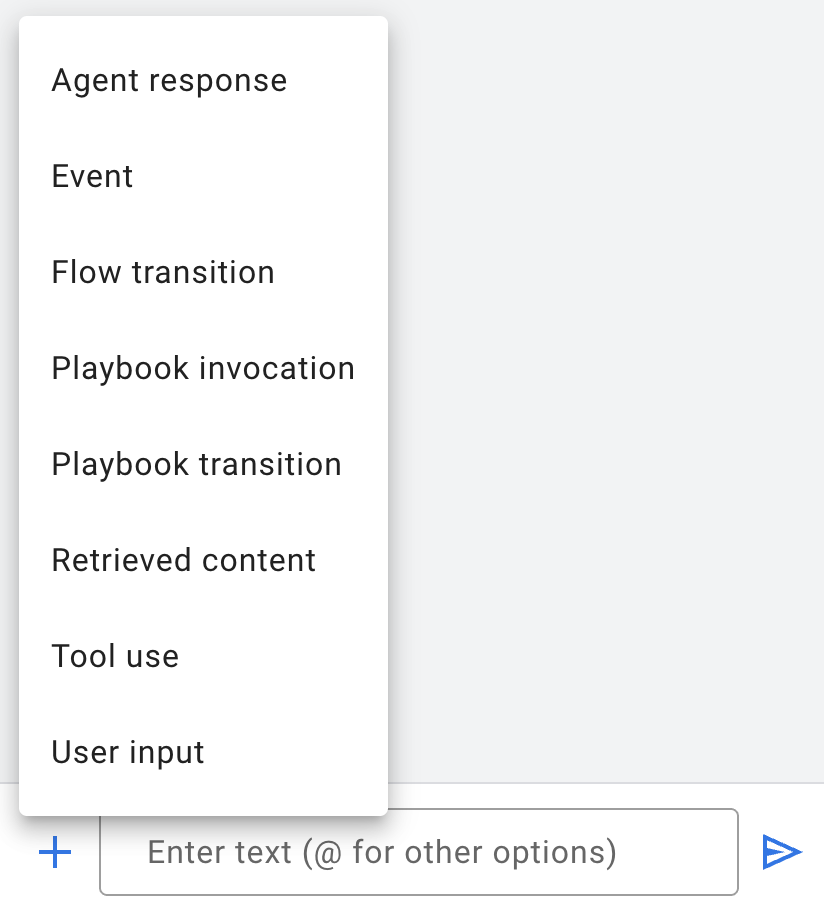
Добавьте «Пользовательский ввод»:
What are the main capabilities for generative AI?
Добавьте «Использование инструмента».
- Инструмент и действие: «
pdf-docs»
Ввод (тело запроса)
{
"query": "Main capabilities for generative AI",
"filter": "",
"userMetadata": {},
"fallback": ""
}
Выход инструмента:
{
"answer": "Detailed answer about main capabilities for generative AI",
"snippets": [
{
"uri": "https://storage.cloud.google.com/pdf-docs-49ca4/exec_guide_gen_ai.pdf",
"text": "Detailed answer about main capabilities",
"title": "exec_guide_gen_ai"
}
]
}
Добавить «Ответ агента»
Detailed answer about main capabilities.
https://storage.cloud.google.com/pdf-docs-49ca4/exec_guide_gen_ai.pdf
Настроенный пример:

Конфигурация вызова инструмента:

Переключитесь на симулятор, чтобы проверить конфигурацию.
Вопрос:
What are the 10 steps in the exec guide?

Выберите « Agent » в раскрывающемся списке «Вызовы» и нажмите « Save as example ».

Укажите имя « user-question-flow ».
Установите сводку: « Agent helped user answer question based on the pdf document » и нажмите «Сохранить».
Отформатируйте ответ агента и включите ссылку на документ в формате PDF из раздела вывода инструмента.

Сохраните пример.
Вернитесь в симулятор и нажмите « Replay conversation ». Проверьте обновленный формат ответа. Если после сохранения примера вы видите ошибку, возможно, вам придется обновить окно браузера и перезапустить разговор, отправив запрос еще раз:
What are the 10 steps in the exec guide?

Задайте еще вопрос:
What are the main capabilities in the exec guide?

Исходный PDF-документ.

Вопрос:
What should I consider when evaluating projects?

Исходный PDF-документ.

Вопрос:
What are the priority use cases in Retail and CPG in the exec guide?

Исходный PDF-документ.

Поздравляем! Теперь агент может предоставлять обоснованные ответы на основе PDF-документов.

10. Готовые агенты
Далее вы собираетесь изучить готовые агенты из меню слева.

Выберите один из агентов и разверните его. Изучите настройку, инструкции и инструменты агента.

11. Поздравляем!
Поздравляем, вы закончили лабораторную работу!
Что мы рассмотрели:
- Как создать и развернуть диалоговые агенты
- Как добавить инструмент для агента, поддерживаемый приложением Cloud Run
- Как интегрировать агента в рабочее пространство Slack
- Как настроить хранилище данных для вопросов и ответов в документах PDF
Что дальше:
- Обзор лучших практик для диалоговых агентов
Очистить
Чтобы избежать списания средств с вашей учетной записи Google Cloud за ресурсы, используемые в этом руководстве, либо удалите проект, содержащий ресурсы, либо сохраните проект и удалите отдельные ресурсы.
Удаление проекта
Самый простой способ избавиться от выставления счетов — удалить проект, созданный вами для этого руководства.
© Google LLC, 2024. Все права защищены. Google и логотип Google являются товарными знаками Google LLC. Все остальные названия компаний и продуктов могут быть товарными знаками соответствующих компаний, с которыми они связаны.

